
라이센스를 잃지 않고 Windows 10을 다시 설치하는 방법을 궁금해하는 사용자가 많습니다. 먼저 Windows에서 제품 키와 라이선스의 차이점이 무엇인지 알아야 합니다.
Windows 10이 출시되면서 Microsoft는 제품 키에 대한 새로운 접근 방식을 취했습니다. 그때까지 사용자는 많은 수의 컴퓨터에서 동일한 제품 키 사용 어떤 제한이나 문제없이.
그냥 열쇠였어 운영 체제의 모든 기능 잠금 해제. 그러나 Windows 10이 출시되면서 제품 키가 디지털 라이선스가 되었습니다.
이와 같이 디지털 라이선스는 사용자의 Microsoft 계정과 연결되어 있으며 하드웨어와도 연결되어 있습니다. 그것이 설치된 컴퓨터의.
이 변화는 무엇을 의미합니까? 이 변경을 통해 Microsoft는 사용자가 다른 컴퓨터에서 동일한 키를 사용할 수 없도록 했습니다.
하지만 새로운 문제를 만들었습니다. 장비의 구성 요소 중 하나가 교체되면 Microsoft에서 해당 장비가 다른 컴퓨터임을 감지하므로 라이선스가 더 이상 유효하지 않습니다.
다행히도 이 문제에 대한 해결책이 있습니다. 솔루션은 통과 디지털 라이선스를 해제하다 구성 요소를 교체하기 전에 팀에 전달하고 교체된 후 다시 바인딩합니다. 우리는 이 기사의 뒷부분에서 그것에 대해 이야기할 것입니다.
라이선스 손실 없이 Windows 10 재설치
Windows 10 디지털 라이선스가 작동하는 방식이 명확해지면 더 이상 설명할 필요가 없습니다.
라이선스를 잃지 않고 Windows 10을 다시 설치하려면 우리는 할 일이 전혀 없습니다, 라이선스가 연결된 사용자 계정으로 Windows 10을 사용하는 한.
그렇다면 현재 사용 중인 동일한 사용자 계정을 사용하여 Windows를 다시 설치하기만 하면 됩니다.
예, 라이선스가 연결되지 않은 다른 계정을 사용하고 있습니다. 다음 섹션에서 설명하는 것처럼 이전에 연결을 해제하지 않으면 Windows 사본을 다시 활성화할 수 없습니다.
컴퓨터에서 Windows 라이선스의 연결을 해제하는 방법
가장 먼저 명확히 해야 할 점은 라이선스 유형에 따라 달라지기 때문에 컴퓨터에서 Windows 라이선스의 연결을 해제하는 것이 항상 가능한 것은 아니라는 것입니다.
소매 라이센스 / FPP
이러한 유형의 라이선스는 승인된 리셀러로부터 장치와 별도로 구매한 라이선스입니다. 한 장치에서 연결을 해제하고 다른 장치에서 사용할 수 있는 경우 이 유형의 라이센스입니다.
OEM
OEM 라이선스는 장치에 사전 설치된 Windows 복사본에 대한 라이선스입니다. 이러한 유형의 라이선스는 한 컴퓨터에서 분리하여 다른 컴퓨터에서 사용할 수 없습니다.
컴퓨터에 어떤 유형의 라이선스가 있는지 모르는 경우 컴퓨터에서 CMD 응용 프로그램을 실행하고 slmgr /dli를 입력하여 명령 프롬프트를 통해 확인할 수 있습니다.
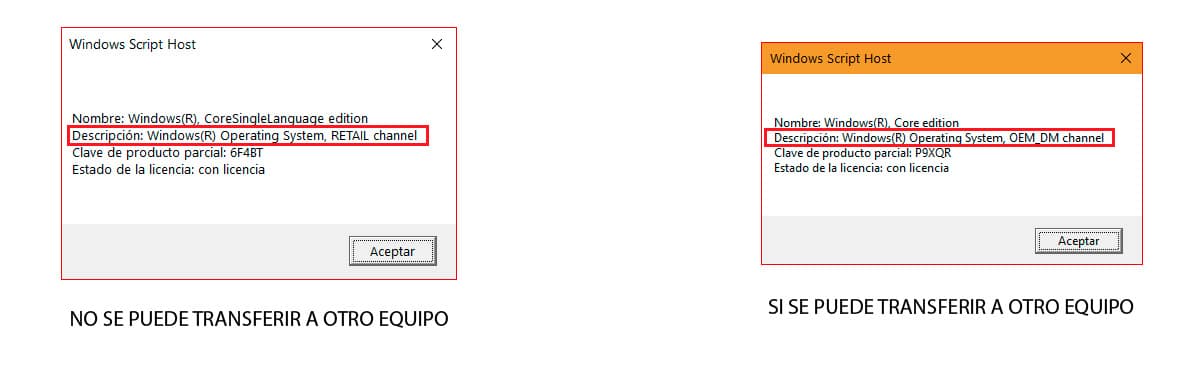
라이선스가 소매 유형인 경우 다음 단계를 수행하여 컴퓨터에서 라이선스를 연결 해제하고 다른 컴퓨터에서 다시 사용할 수 있습니다.
관리자 권한으로 CMD를 엽니다.
- 다음으로 따옴표 없이 "slmgr /upk"를 입력하여 라이선스를 제거합니다.
- 그런 다음 따옴표 없이 "slmgr /cpky"를 입력하여 레지스트리에서 라이선스를 제거합니다.
마지막으로 컴퓨터를 다시 시작해야 합니다. 이 시점부터 컴퓨터에는 정품 인증되지 않은 Windows 10 복사본이 있습니다.
Windows 10의 키/라이선스를 아는 방법

Windows 레지스트리
Windows 10 키를 알기 위해 응용 프로그램을 설치하지 않으려면 아래에 나와 있는 단계에 따라 Windows 레지스트리를 통해 찾을 수 있습니다.

- Windows 검색 상자에 "regedit"(따옴표 제외)라는 단어를 입력하여 Windows 레지스트리를 엽니다. 표시되는 유일한 결과인 Windows 레지스트리를 클릭합니다.
- 다음으로 디렉토리로 이동합니다.
HKEY_LOCAL_MACHINE/SOFTWARE/Microsoft/Windows NT/CurrentVersion/SoftwareProtectionPlatform
- 디렉토리 내부 소프트웨어 보호 플랫폼, BackupProductKeyDefault 파일을 찾습니다. 데이터 열에 Windows 라이센스 번호가 표시됩니다.
ProduKey
우리가 처리할 수 있는 다양한 응용 프로그램 중 하나 Windows 사본의 라이선스 번호를 알고, 다음을 통해 다운로드할 수 있는 응용 프로그램인 ProduKey 응용 프로그램을 사용 중입니다. 링크.

응용 프로그램을 실행하면 제품 키 열에 컴퓨터에 설치한 모든 Microsoft 제품에 대한 라이선스 수가 표시됩니다.
키 찾기
컴퓨터의 Windows 라이선스를 알 수 있는 또 다른 무료 응용 프로그램은 Keyfinder입니다. ProduKey와 달리 휴대용이 아니기 때문에 앱을 설치해야 합니다. 이 응용 프로그램은 Windows XP부터 호환됩니다.

응용 프로그램을 실행하면 Windows 레지스트리에서 컴퓨터에 설치한 Windows 버전의 라이선스 번호가 자동으로 표시됩니다.
Windows 10 재설치 또는 재설정
하드 드라이브를 포맷하여 모든 데이터를 제거하고 새로 설치하여 Windows 10을 다시 설치하기 전에 강제로 수행하는 문제에 따라 PC를 재설정할 수 있는 Windows 옵션을 제공해야 합니다.
Windows 10에는 컴퓨터에 설치한 모든 응용 프로그램을 삭제하여 운영 체제를 방금 설치한 것처럼 유지하는 기능이 도입되었습니다.
이 옵션은 특히 적절한 지식이 없는 경우 Windows 10을 다운로드하고 설치하는 것보다 훨씬 빠릅니다.
Windows 10을 다시 설치하는 대신 Windows 10을 재설정하려면 다음 단계를 따르십시오.

- 키보드 단축키 Windows + i를 통해 Windows 설정을 입력합니다.
- 다음으로 업데이트 및 보안을 클릭합니다.
- 왼쪽 열에서 복구를 클릭합니다.
- 그런 다음 이 PC 재설정 섹션의 오른쪽 열로 이동하여 시작 버튼을 클릭합니다.
- 그러면 두 가지 옵션이 표시됩니다.
- 내 파일 보관. 이 옵션은 파일을 유지하면서 컴퓨터에서 모든 응용 프로그램과 설정을 제거합니다.
- 모두 제거. 이 옵션은 흔적을 남기지 않고 장치, 파일, 설정, 응용 프로그램의 모든 내용을 절대적으로 삭제합니다.
- 프로세스가 완료되면 Windows에서 마치 새 컴퓨터인 것처럼 Windows를 다시 구성하도록 초대합니다.